什么是网络协议?网络协议指的是计算机网络中互相通信的对等实体之间交换信息时所必须遵守的规则的集合,是网络上所有设备(网络服务器、计算机及交换机、路由器、防火墙等)之间通......
cad布局视口不显示图形怎么办
cad布局视口不显示图形的解决方法:
1、第一步,打开cad,在模型窗口中看不到图片,有时可以通过缩放窗口来找到图形,有时无论如何缩小都找不到图形,因为图形的位置不正确,如下图所示,然后进入下一步。
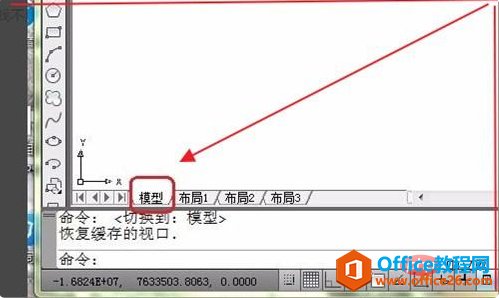
2、其次,完成上述步骤后,在布局中,工程图可以显示在模型窗口中,如下图所示,然后进入下一步。
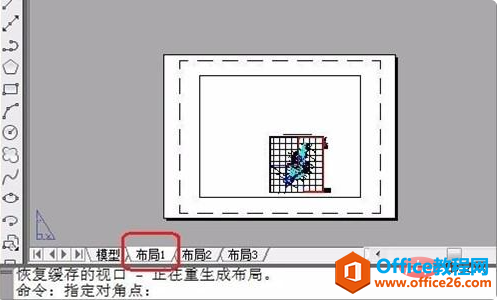
3、接着,完成上述步骤后,在命令行中输入“Z”,然后按Enter键确认,然后输入“ A”并按Enter键确认,将在窗口中看到文件。 这时,绘图很小,只需将其放大即可,如下图所示,然后进入下一步。
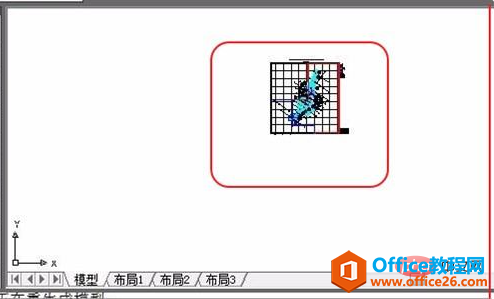
4、然后,完成上述步骤后,在命令行中输入“ Z”,按Enter键确认,然后输入“ E”并按Enter键确认,图形将填满窗口,如下图所示,然后进入下一步。

5、随后,完成上述步骤后,双击鼠标滚轮,工程图将填满窗口,如下图所示,然后进入下一步。

6、最后,完成上述步骤后,同样,如果在“布局”中看不到图形,请双击鼠标滚轮,图形将出现在窗口中,如下图所示。这样,问题就解决了。
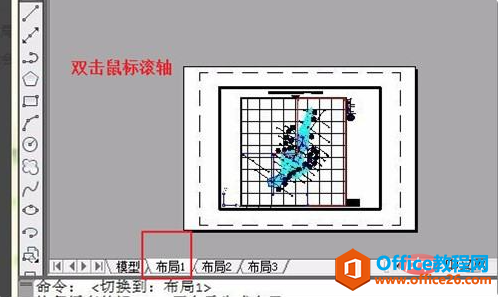
标签: cad布局视口不显示图形
相关文章
- 详细阅读
-
区块链核心技术体系架构的网络层主要包括什么详细阅读
区块链核心技术体系架构的网络层主要包括:A、网络管理B、P2P网络C、HTD、发现节点E、心跳服务网络管理网络管理包括对硬件、软件和人力的使用、综合与协调,以便对网络资源进行监视......
2022-04-28 328 区块链核心技术
-
软件调试的目的是什么详细阅读

软件调试的目的是:改正错误。软件调试的概念软件调试是泛指重现软件缺陷问题,定位和查找问题根源,最终解决问题的过程。软件调试通常有如下两种不同的定义:定义1:软件调试是为了......
2022-04-28 359 软件调试
- 详细阅读
- 详细阅读
